[视频]Win10自带音乐怎样新建播放列表
关于柳岩Win10自带音乐怎样新建播放列表,期待您的经验分享,千言万语,表达不了我的感激之情,我已铭记在心
!
 visualname 2017-11-13 12:37:50 11264人看过 分享经验到微博
visualname 2017-11-13 12:37:50 11264人看过 分享经验到微博更新:2024-02-19 08:52:09头条经验
来自猫扑https://www.mop.com/的优秀用户visualname,于2017-11-13在生活百科知识平台总结分享了一篇关于“Win10自带音乐怎样新建播放列表陈金飞”的经验,非常感谢visualname的辛苦付出,他总结的解决技巧方法及常用办法如下:
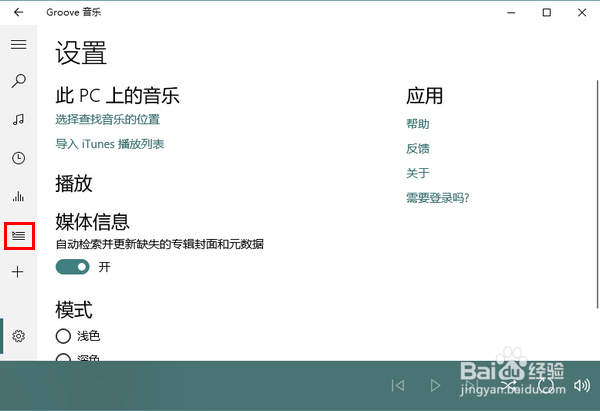 [图]2/7
[图]2/7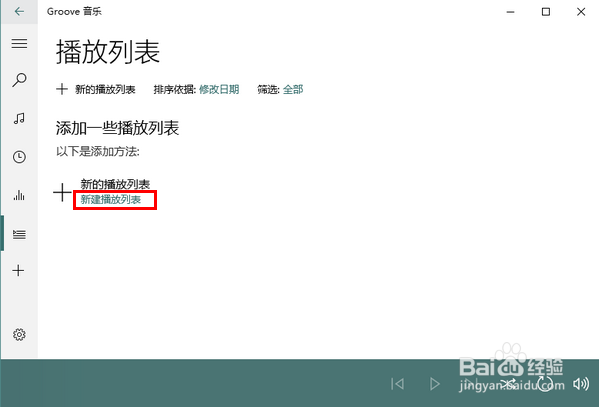 [图]3/7
[图]3/7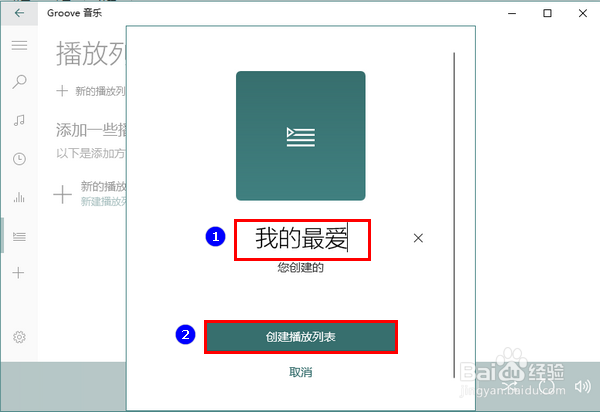 [图]4/7
[图]4/7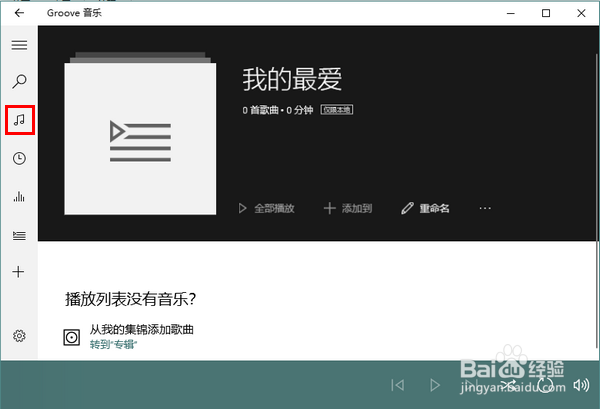 [图]5/7
[图]5/7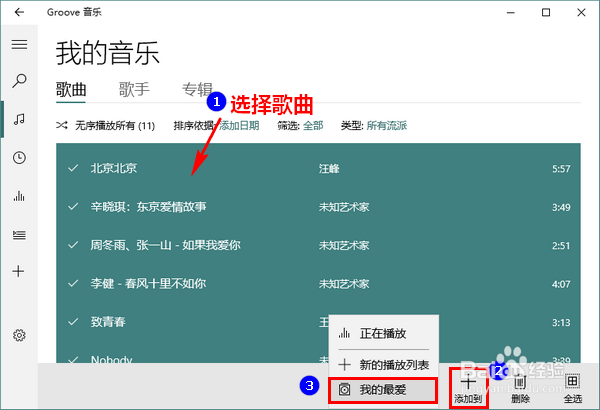 [图]6/7
[图]6/7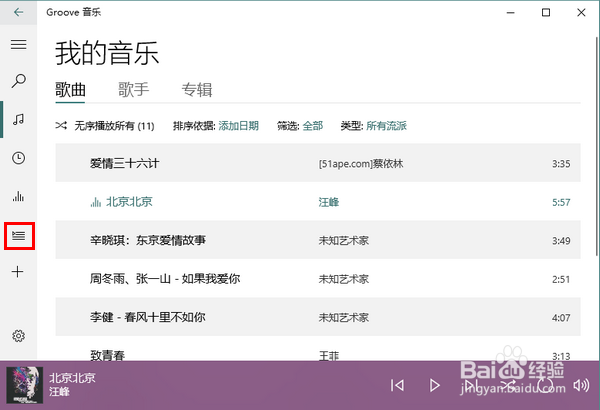 [图]7/7
[图]7/7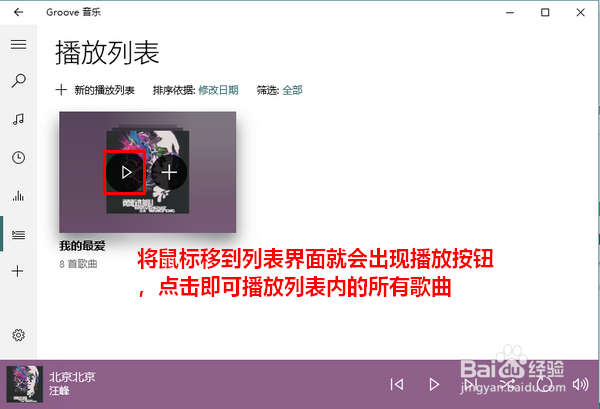 [图]操作系统音乐播放列表
[图]操作系统音乐播放列表
相比第三方音乐播放器,Windows 10 内置的音乐播放器具有体积小、占用少、纯净无广告等优点。当然了,如果我们需要经常使用自带音乐播放器播放指定的歌曲,那么,为此新建一个播放列表是再适合不过了。那么,Win10自带音乐怎样新建播放列表呢?
工具/原料
Windows 10 秋季创意者更新操作方法:
1/7分步阅读首先,打开系统自带的音乐以后,点击左侧的播放列表图标。
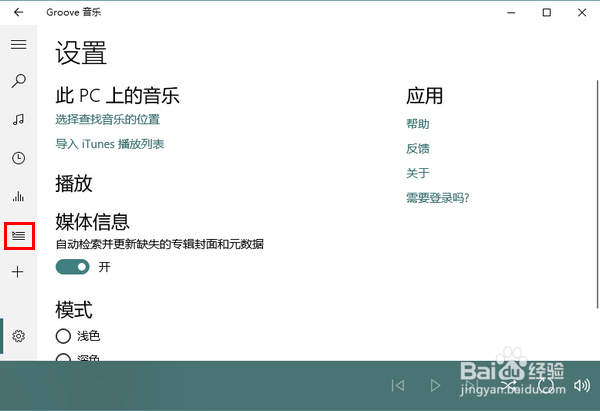 [图]2/7
[图]2/7打开播放列表以后,点击“新建播放列表”。
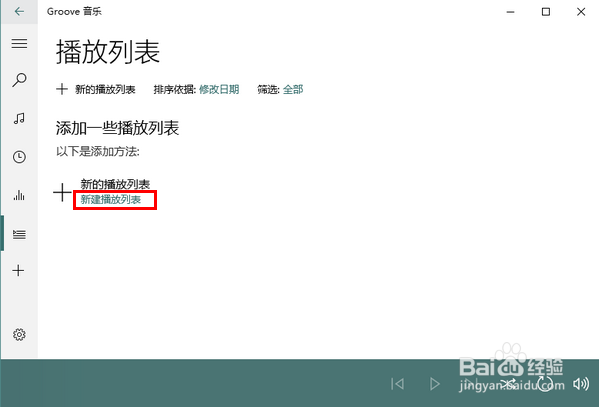 [图]3/7
[图]3/7然后,在弹出的窗口中为播放列表取一个名字,再点击“创建播放列表”按钮。
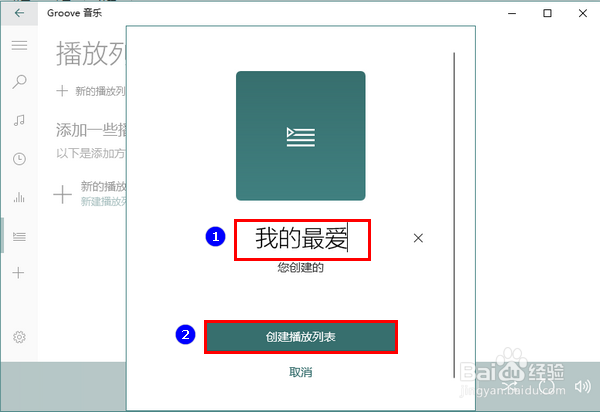 [图]4/7
[图]4/7播放列表创建好以后,在主界面的左侧点击音乐图标。
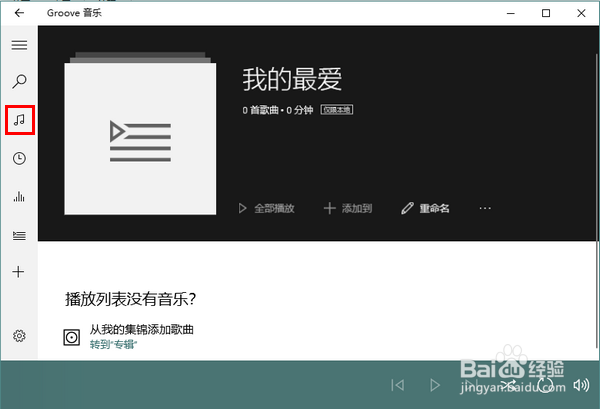 [图]5/7
[图]5/7打开我的音乐以后,先在音乐中挑选好歌曲,再点击底部的“添加到”,最后在弹出的菜单中选择你刚才创建好的播放列表。
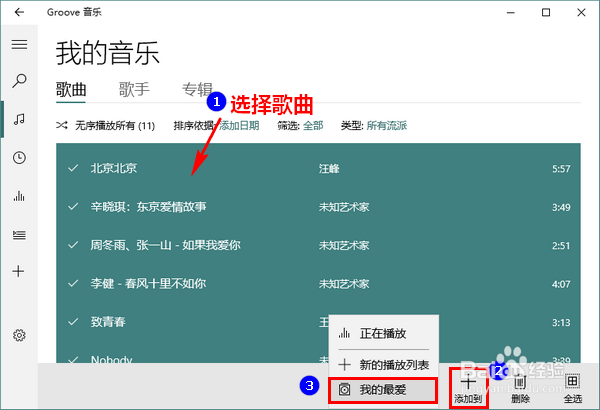 [图]6/7
[图]6/7就这样,选中的歌曲就添加到指定的播放列表中了。这时,如果想播放这个播放列表内的歌曲,请在主界面的左侧点击播放列表图标。
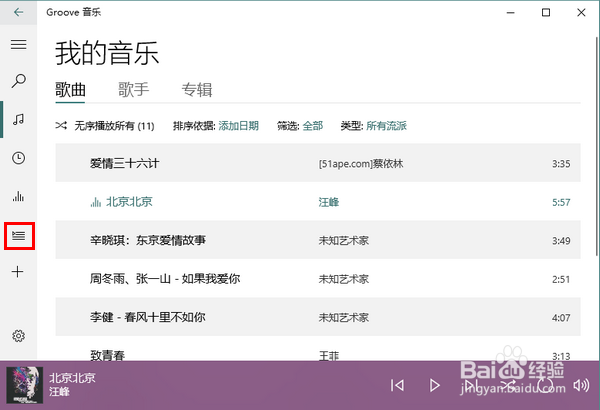 [图]7/7
[图]7/7随后,将鼠标移到播放列表的封面上,将会看到一个播放按钮。点击这个按钮,就可以播放列表内的所有歌曲了。
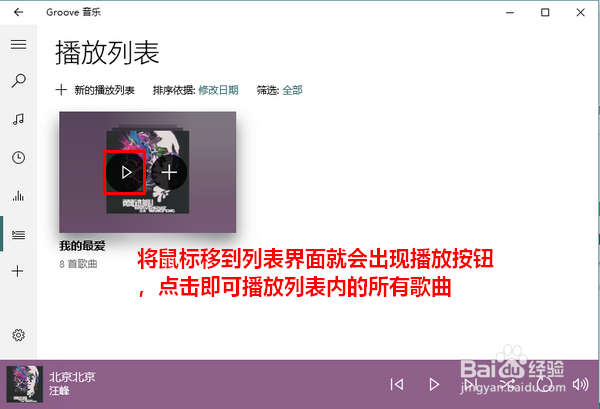 [图]操作系统音乐播放列表
[图]操作系统音乐播放列表编辑于2017-11-13,内容仅供参考并受版权保护
经验备注
我发现了这篇经验很有用:你也认同《Win10自带音乐怎样新建播放列表》的经验分享有价值,就请和朋友们一起分享吧。另外,Win10自带音乐怎样新建播放列表的经验内容仅供参考,如果您需解决具体问题(尤其法律、医学等领域),建议您详细咨询相关领域专业人士。经验知识实用生活指南-解决你所有的生活难题!未经许可,谢绝转载。本文网址:https://www.5058.cn/article/cb5d6105c52fbd005c2fe0ee.html
时尚/美容经验推荐
- Q[视频]要怎么高德地图语音包怎么恢复默认
- Q这种怎样瘦腿才是最快方法
- Q问大家朋友圈一条线是屏蔽了还是删除了
- Q每日一问淑女怎样扎出小清新发型
- Q哪儿学生瘦脸的最快方法
- Q可以如何瘦肚子:怎样快速瘦肚子
- Q做什么瑜伽入门动作图片教程
- Q要怎么怎么是正确的洗脸方法
- Q听说怎样让脸变白
- Q那些领带打结详解
- Q每日一问正确的淡妆化妆步骤-怎样画淡妆
- Q哪里牛仔阔腿裤搭配什么鞋
- Q关于中国护肤品十大品牌排行榜
- Q在哪里全球护肤品十大排名,买得起的大牌必须...
- Q有多少中国护肤品十大品牌排行榜
- Q哪儿女士黑色风衣搭配
- Q关注夏天穿内衣很热怎么办
- Q哪个全球十大护肤品排行榜,十款性价比高的...
- Q有了解怎样快速瘦肚子
- Q[视频]有办法微信二维码样式恢复默认
- Q华为手机空白桌面没有×删不掉
- Q如何折叠群聊
- Q文明与征服经验获得途径有哪些
已有 44187 位经验达人注册
已帮助 212954 人解决了问题

